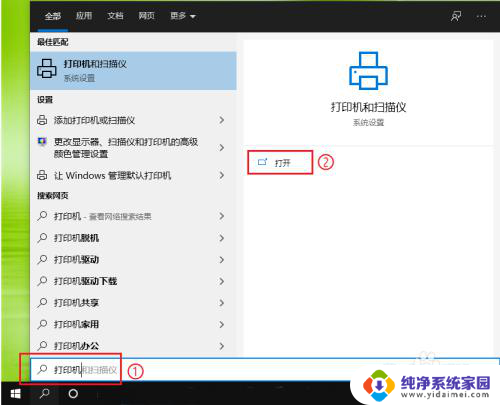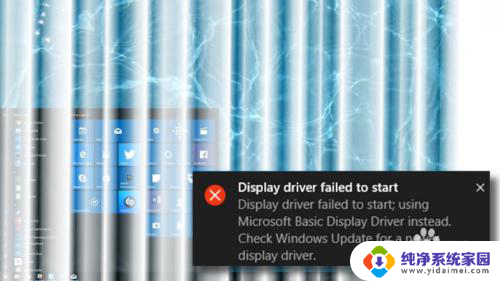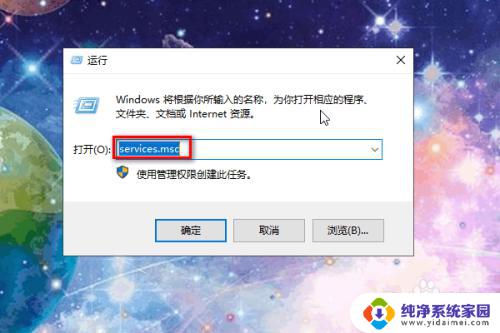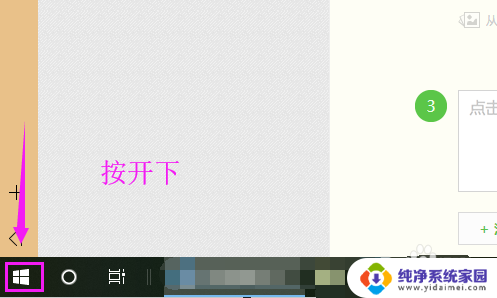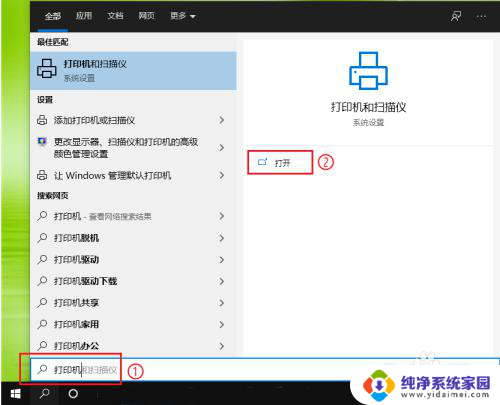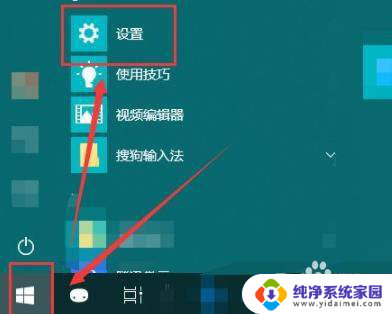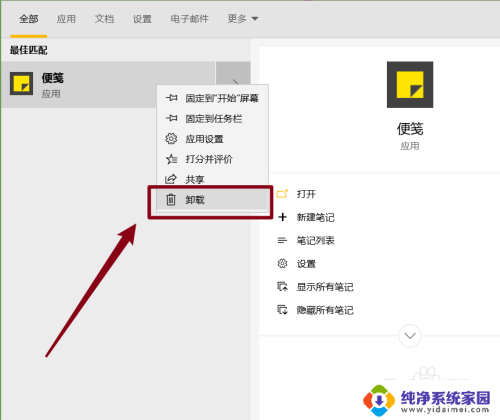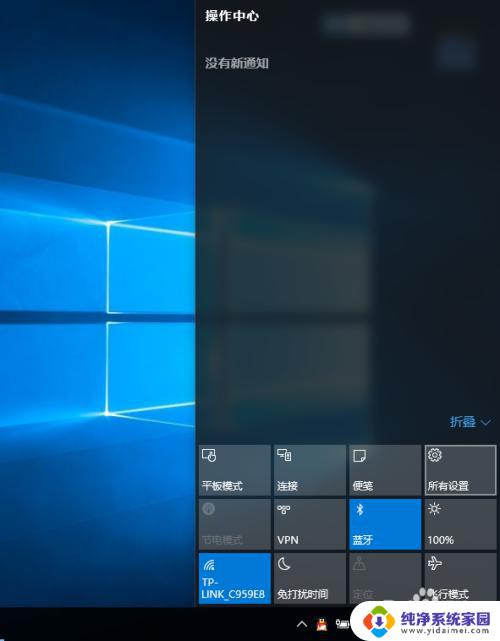电脑连打印机显示驱动程序无法使用怎么办 win10系统打印机驱动程序无法识别怎么办
在使用Win10系统打印文件时,有时会遇到电脑无法识别打印机驱动程序的情况,这种问题可能导致无法正常打印文件,给工作和生活带来不便。那么当电脑连打印机显示驱动程序无法使用时,我们应该如何解决呢?接下来我们将介绍几种解决方法,帮助您解决这一困扰。
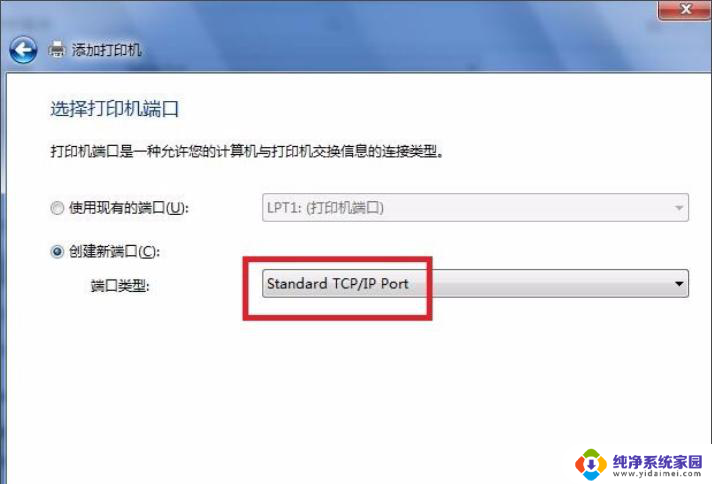
方法一:
1、当打印机无法正常使用时,我们首先需要检查一下与打印相关的系统服务是否正常开启。可以通过按【Windows】+【R】组合键打开;
2、输入【services.msc】并点击【确定】以打开服务窗口;
3、从打开的【服务】窗口中,找到【Print Spooler】;
4、重新启动此服务;
方法二:
1、首先在官网上找到对应型号的驱动,需要确保下载的驱动是匹配打印机的型号和系统型号;
2、在桌面右键【此电脑】,选择【属性】-【设备管理器】-【其他设备】。选择【打印机】,右击【更新驱动器】,然后打开刚刚下载好驱动文件,等待驱动更新完成。
以上是解决电脑连打印机显示驱动程序无法使用的全部内容,如果遇到这种情况,您可以按照以上操作解决问题,非常简单快速,一步到位。